فهرست مطالب:
- مرحله 1: مقدمه
- مرحله 2: ویژگی های کلیدی
- مرحله 3: برنامه
- مرحله 4: ماژول رله لمسی ESP8266 WiFi
- مرحله 5: تظاهرات
- مرحله 6: پیکربندی: گام به گام
- مرحله 7: فایل

تصویری: سوئیچ قابل توجه WiFi با ESP8266: 7 مرحله

2024 نویسنده: John Day | [email protected]. آخرین اصلاح شده: 2024-01-30 08:56
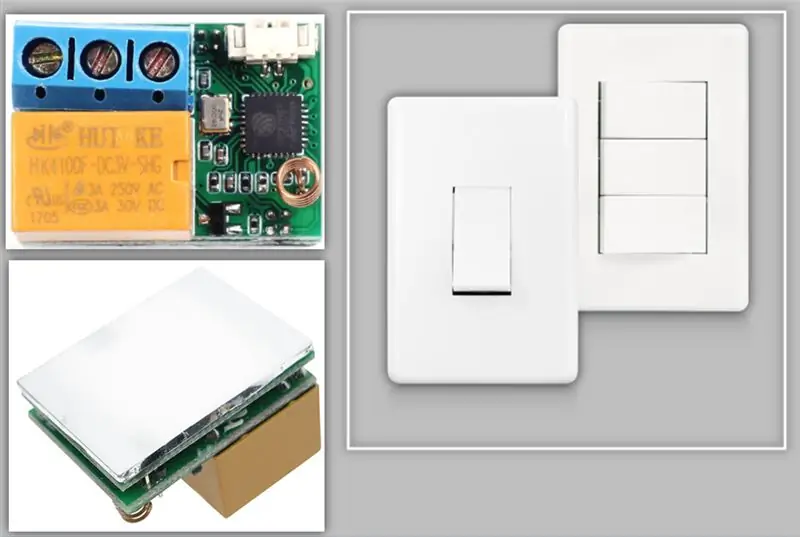

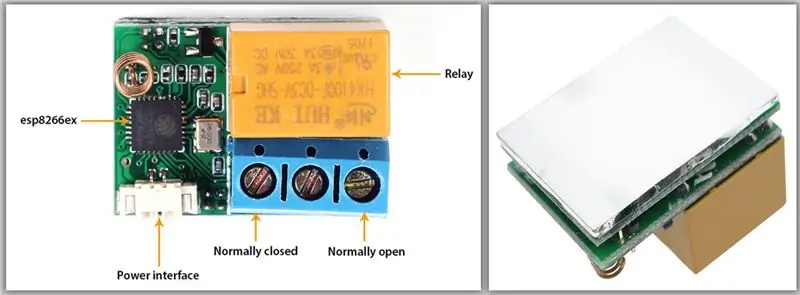
روشن یا خاموش کردن لامپ (فقط به عنوان مثال) با لمس ناحیه حساس یا برنامه تلفن همراه با استفاده از ماژول سوئیچ / فای ESP8266 Relay Touch / WiFi Switch بسیار آسان است. این صفحه فوق العاده کوچک 3 سانتی متری و تنها یک رله که توسط Heltec تولید می شود ، می تواند در داخل جعبه سوئیچ پنهان شود ، که باعث می شود طراحی آن از نظر زیبایی تمیز شود. یکی از جزئیات فوق العاده این است که نیازی به برنامه ریزی این ماژول ندارید ، زیرا در حال حاضر دارای ESP8266 با نرم افزار تعبیه شده است.
مرحله 1: مقدمه
ماژول بسیار ساده و قدرتمند است. این یک AP برای پیکربندی ایجاد می کند و از آنجا می توانیم آن را در روتر دلخواه خود وصل کنیم. به عنوان مثال ، ماژول یک رله را کنترل می کند که می تواند به چراغ متصل شود.
ما می توانیم رله را با لمس ناحیه حساس (قسمت پشتی ماژول) یا یک برنامه تلفن هوشمند کنترل کنیم.
مرحله 2: ویژگی های کلیدی
• در 3.3V - 5V کار می کند
• تراشه ESP8266EX
• فلش 32 مگابایت
• WiFi 802.11 b / g / n / e / i
• حداکثر بار: 2A 270VAC / 60VDC
مرحله 3: برنامه
• لوازم خانگی
• اتوماسیون خانه
• تولید خط هوشمند
• کلید کنترل روشنایی
• اتوماسیون صنعتی و کنترل
مرحله 4: ماژول رله لمسی ESP8266 WiFi
مرحله 5: تظاهرات

در مونتاژ ، ما دو سیم برق داریم. در این حالت ، ما از 5 ولت استفاده می کنیم. می بینید که مدار کوچک است و (برای مثال) با اندازه یک دکمه سوئیچ مطابقت دارد.
مرحله 6: پیکربندی: گام به گام
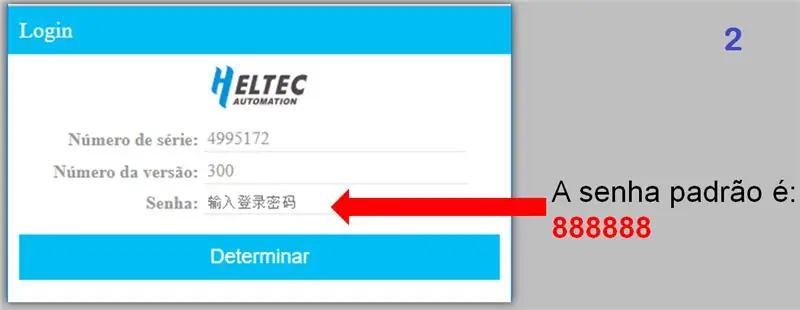
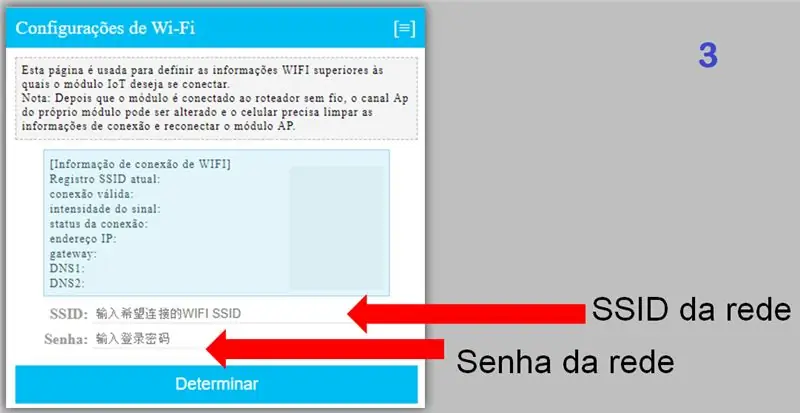


1. تجهیزات را روشن کنید و شبکه ای به نام HELTEC_WiFi_Realy ظاهر می شود. از طریق رایانه یا تلفن هوشمند خود به آن متصل شوید. رمز شبکه heltec.cn است
2. مرورگر را باز کرده و IP 192.168.4.1 را در URL وارد کنید ، و یک صفحه LOGIN برای وارد شدن به تنظیمات برای شما باز می شود.
3. پس از انجام LOGIN ، صفحه ای برای پیکربندی WiFi نمایش داده می شود. در فیلدهای مربوط به داده های شبکه که می خواهید به ماژول متصل کنید ، وارد کنید.
4. پس از پیکربندی شبکه ، داده های دستگاه قابل مشاهده است. بررسی کنید که شبکه ماژول متصل شده صحیح است. همچنین ، از IP آن مطلع باشید.
5. با تنظیم OK ، ما باید برنامه را برای کنترل ماژول بارگیری کنیم.
6. پس از نصب ، مطمئن شوید تلفن هوشمند شما در شبکه ای با ماژول پیکربندی شده قرار دارد. برنامه را باز کنید.
7. اعتبارنامه را برای دسترسی به ماژول وارد کنید. IP ماژول پیکربندی شده را وارد کرده و روی ذره بین کلیک کنید تا در شبکه جستجو شود.
8. پس از انتخاب ماژول ، کد آن در قسمت مشخص شده ظاهر می شود.
9. پس از انجام LOGIN ، صفحه زیر ظاهر می شود. به طور پیش فرض ، این دو نماد روی صفحه ظاهر می شوند. روی یکی از این دو کلیک کنید تا صفحه کنترل ماژول باز شود.
10. صفحه کنترل ماژول.
مرحله 7: فایل
PDF را بارگیری کنید
توصیه شده:
سوئیچ Tuchless برای لوازم خانگی -- لوازم خانگی خود را بدون هیچ گونه سوئیچ کنترل کنید: 4 مرحله

سوئیچ Tuchless برای لوازم خانگی || لوازم خانگی خود را بدون هیچ گونه سوئیچ کنترل کنید: این یک سوئیچ بدون دستگاه برای لوازم خانگی است. می توانید از این دستگاه در هر مکان عمومی استفاده کنید تا به مبارزه با هرگونه ویروس کمک کند. مدار بر اساس مدار سنسور تاریک ساخته شده توسط Op-Amp و LDR. دومین قسمت مهم این مدار SR Flip-Flop با Sequencell
سوئیچ سوئیچ قابل نصب آسان: کنترل گوشی هوشمند با BLYNK: 10 مرحله

سوئیچ نور قابل نصب آسان: کنترل گوشی هوشمند با BLYNK: دستگاه های اینترنت اشیا به سرعت در حال محبوب شدن هستند ، پس چرا یاد نمی گیرید و دستگاه های اینترنت اشیاء خود را از مواد ارزان قیمت و کار سخت برای انجام کارهایی که قبلاً نمی توانستید ایجاد کنید ، ایجاد نمی کنید. نام های من و سوهایی همیشه در حال خوابیدن هستم ، اما
نحوه مونتاژ یک بازوی روبات چوبی قابل توجه (قسمت 3: بازوی روبات) - بر اساس میکرو: BITN: 8 مرحله

نحوه مونتاژ یک بازوی روبات چوبی قابل توجه (قسمت 3: ROBOT ARM) - بر اساس میکرو: BITN: مراحل بعدی نصب بر اساس تکمیل حالت جلوگیری از مانع است. فرآیند نصب در قسمت قبل مشابه مراحل نصب در حالت ردیابی خط است. سپس اجازه دهید نگاهی به شکل نهایی A
نحوه مونتاژ یک روبات چوبی قابل توجه چوبی (قسمت دوم: روبات برای جلوگیری از موانع) - بر اساس میکرو: BIT: 3 مرحله

نحوه مونتاژ یک بازوی روبات چوبی قابل توجه (قسمت دوم: ROBOT برای جلوگیری از موانع)-بر اساس MICRO: BIT: قبلاً Armbit را در حالت ردیابی خط معرفی کردیم. در مرحله بعد ، نحوه نصب Armbit در جلوگیری از حالت مانع را معرفی می کنیم
تابلوی اعلانات مدارس خود را واقعاً قابل توجه کنید: 4 مرحله

تابلوی اعلانات مدارس خود را واقعاً قابل توجه کنید: یک تابلوی تبلیغاتی قدیمی خسته کننده را با قیمت ارزان بسیار جلب کنید. یک روز ، من در کلاس نشسته بودم و کارهایم را انجام می دادم (سرفه ، سرفه ، صحبت کردن ، سرفه) و معلم علوم من با من تماس گرفت. باگر ، فکر کردم اما نه ، او در واقع می خواست که من او را بسازم
